先日、知り合いのパソコンの調子が悪いというので見ていた時に意外なところで感謝されました。Windows10ではタブレット端末用のタブレットモードというのがあります。それでWindows10が使いにくいと誤解されているかもしれません。本稿ではタブレットモードの切り替えとデスクトップを使う際のよくある疑問について説明していきます。
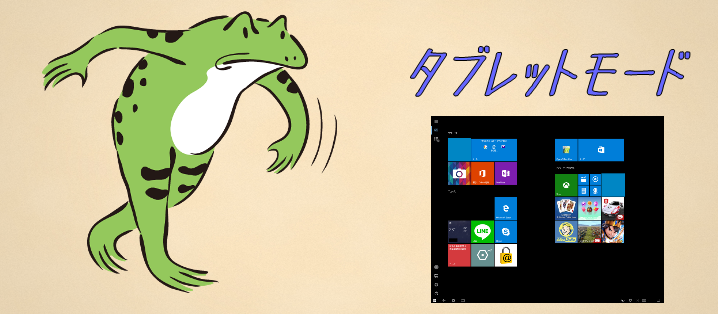
タブレットモードとは?
Windows10にはタブレットモードがあります。タブレットモードはタッチパネルを使えるPC/タブレットで使うモードです。Windows10として基本的にやれることは同じですが、すべてタッチパネルを前提にしているため、極力キーボードを使わないインターフェースになっています。
最近ではノートパソコンも画面部分だけ切り離すことができたりするので、タブレットモードで使われる方も増えています。
Windows10が使いにくいという誤解
Windows10はWindows7もしくはそれ以前から使い続けている人であれば、インターフェースとしては、それほど違和感なく使えるはずのOSです。仕事上、Windows7もWindows10も使う機会がありますが、オフィスで使うという意味では、どちらでも構わないと言い切れるぐらい操作性に違和感はありません。
知り合いに見てほしいと言われたのは、タッチパネルの無いシンプルなノートパソコンでした。開いた直後に”何故か”タブレットモードだったので、とりあえずオフにしました。
色々した後に、ノートパソコンをお返ししたのですが、「使いやすくなった」と連絡がありました。使いやすくするようなことはしていないはずなのです。しかし、これがどうやら「タブレットモードをオフ」にしたことだったようです。
少し試してみましたが、確かにタブレットモードをオンにしているとタブレットモードに慣れていない人からしたらとても使いにくい感じでした。(私も慣れてません)やはり、デスクトップが見えないというのは昔ながらのWindowsユーザーからするとWindowsの使い方を難しくするものです。エクスプローラーを表示して、デスクトップを操作する感じになるでしょうか。これでは「Windows10が使いにくい」という誤解が生まれても仕方ないのかもしれません。
ひょっとしたら、この誤解をしている人が多くいるのかもしれませんね。
タブレットモードの切り替え
タブレットモードの切り替えは、ツールバーの右の端にある通知ボタンからできます。(アクションセンター)
通知ボタンをクリックします。いくつかの四角い設定項目があります。これらの設定項目をクリックすると各設定のオンオフができます。(右下の吹き出しをクリックして表示)
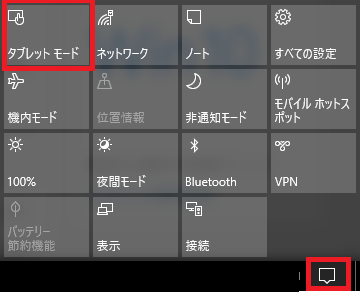
通知ボタンが分からなかったら”Windowsボタン+A”を同時押しするとアクションセンターが開きますのでお試しください。
”タブレットモード”というボタンがあるので、クリックしてオン/オフを切り替えます。タブレットモードの場合、色付きで表示されている時がオンです
タブレットモードを単純にオフにしたい場合は”Windowsボタン+D”でデスクトップが表示されるようになります。
デスクトップにアイコンが無い?
表示されたデスクトップにアイコンが全くない場合、デスクトップアイコンが非表示になっているかもしれません。
デスクトップを右クリックして、”表示”>”デスクトップアイコンの表示”を確認します。ここにチェックが入っていれば、実際にデスクトップには何も無いということです。チェックが入っていなければ、”デスクトップアイコンの表示”を選択して表示させます。
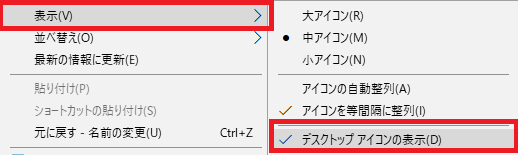
デスクトップにゴミ箱が無い?
デスクトップを右クリックして”個人用設定”を選択します。
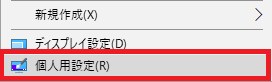
左のペインの中の”テーマ”をクリックします。
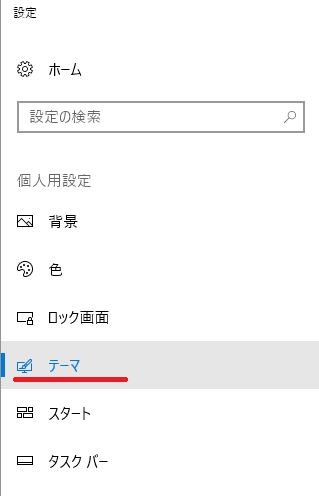
右のペインを下にスクロールして、”デスクトップアイコンの設定”をクリックします。スクロールを忘れないでください。一番下の方にあります。
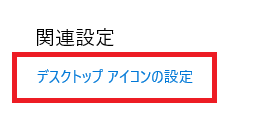
”デスクトップアイコンの設定”ダイアログが表示されますので、”ごみ箱”にチェックしてください。その後に”OK”または”適用”をクリックすればデスクトップにごみ箱が表示されます。
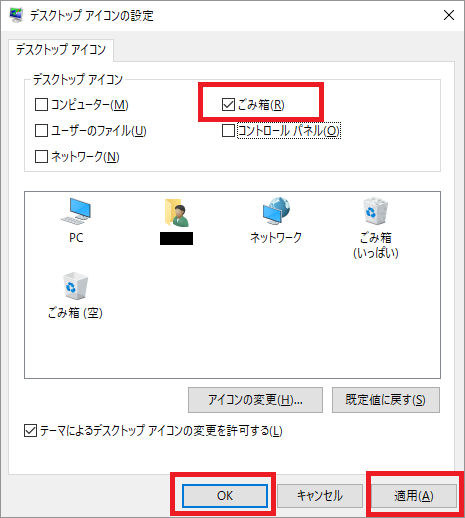
コントロールパネルが無いと落ち着かない人は、コントロールパネルもチェックしておくと良いと思います。
まとめ
意外なことが役に立つものだなぁという経験でした。しかし、パソコンをよく使わない人からしたら、はまりやすいことなのかもしれません。
- Windows10はタブレットモードで使うと使いにくい
- デスクトップを出したければ”Windowsボタン+D”を押す
- ごみ箱がデスクトップにあると落ち着く
お役に立てば嬉しいです。







